如何重装电脑系统
- 分类:win8 发布时间: 2016年12月27日 07:30:01
如何重装电脑系统呢?我们身边都有一台电脑了,那么电脑系统出现问题的时候,我们都会选择重装电脑操作系统,这样才能彻底解决电脑系统问题,下面就让我给你们介绍下如何重装电脑系统方法。
1、把制作好的系统之家u盘启动盘插在电脑usb接口,重启电脑根据开机画面提示按开机启动快捷键进入u启动主菜单界面,选择【01】系统之家win8pe标准版(新机器)选项回车,如图:(主板bios设置)
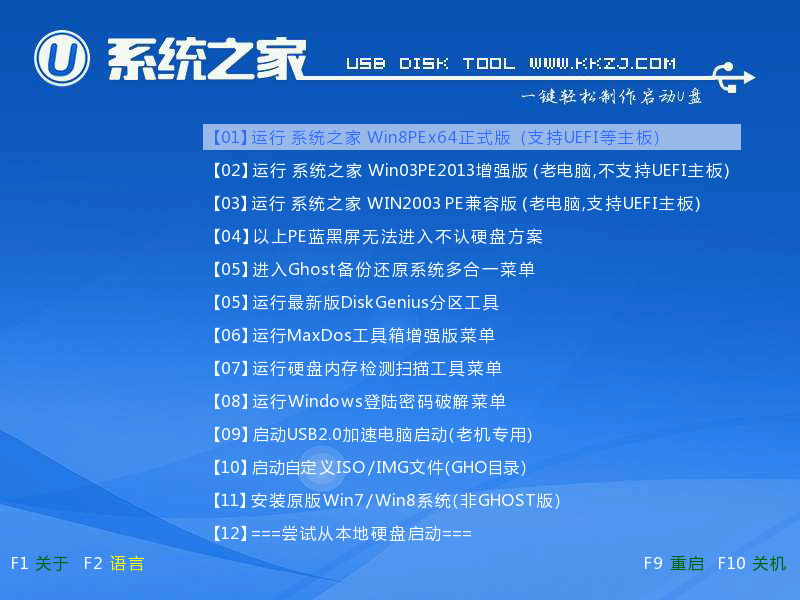
2、进入win8pe系统后,弹出系统之家pe装机工具窗口,把准备好的win7系统镜像文件放在c盘中,点击确定,如图:
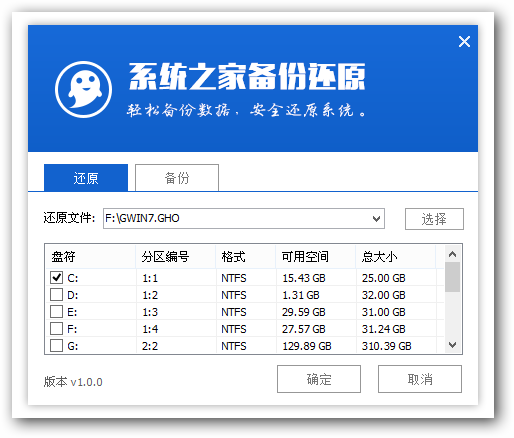
3、弹出程序将执行还原操作提醒框,勾选完成后重启复选框,点击确定按钮,如图:
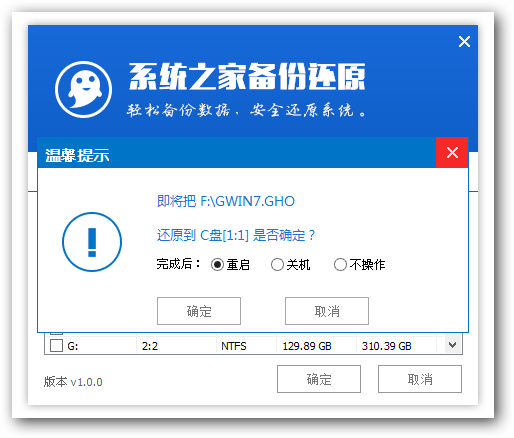
4、之后就开始进行安装程序的过程,慢慢等待直至程序安装完成。如图:
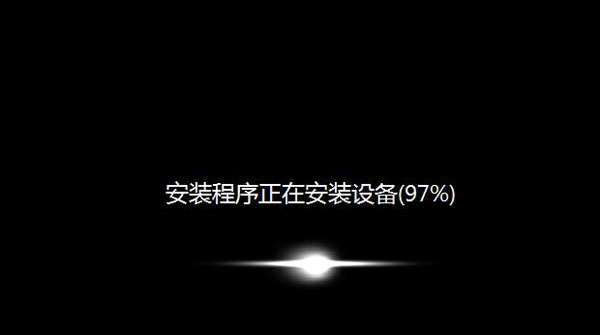
5、最后就是重装电脑操作系统的部署阶段,部署过程不要关闭计算机,等待部署完成就可以使用win7系统了。
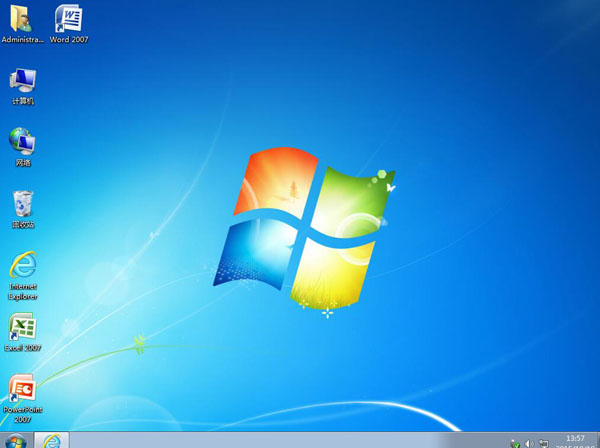
以上就是小编给你们介绍的如何重装电脑系统,随着电脑在我国的普及率越来越高,人们对电脑的依赖也就越来越高,但是很多人却对电脑维修或维护一窍不通。比如电脑突然崩溃了,无法正常启动,必须通过重装电脑操作系统才能解决。
猜您喜欢
- U盘装xp_详细教您怎样用u盘装xp系统..2018/01/23
- ultraiso,详细教您电脑ultraiso2018/02/27
- 高手把手教你电脑如何重装系统..2016/12/06
- 文件加密,详细教您win8怎么给文件加密..2018/02/01
- 金士顿u盘价格,详细教您2017年度价格..2018/01/23
- 为你解答dg分区软件怎么分区..2018/12/18
相关推荐
- 一键u盘装系统下载 2016-11-19
- 详细教您电脑系统配置怎么打开.. 2018-10-24
- 硬盘分区工具,详细教您怎么给电脑硬盘.. 2018-03-08
- 当前脚本发生错误,详细教您打开网页提.. 2018-10-05
- 屏幕截图工具,详细教您有哪些屏幕截图.. 2018-05-19
- 讲解thinkpad怎么使用u盘重装win7系统.. 2019-05-18




 粤公网安备 44130202001059号
粤公网安备 44130202001059号